Przesyłanie produktów z Subiekt GT do SkyShop
Kod wtyczki: SGT_CAI_COM_PRD_SKY_100
Użyta wersja wtyczki: VER_STD_v109.0
Co powinieneś wiedzieć na początku?
Wtyczka pozwala Ci na synchronizację danych o produktach między programem systemu źródłowego (ERP) Subiekt Subiekt GT i programem systemu docelowego (E-commerce) SkyShop. Jest dostosowana do samodzielnej konfiguracji w oparciu o scenariusz złożony z szeregu pytań.
Wtyczka umożliwia Ci zaktualizowanie bazy produktów o nowe kartoteki w momencie, kiedy zostaną dodane w ERP. Wtyczka zapewnia by wszelkie informacje na temat kartotek były spójnie między systemami.
Instancje
Dla tej wtyczki dostępne są instancje. Instancja to zdublowana wtyczka, która pozwala na połączenie dwóch różnych e-commerce z jednym systemem ERP.
Więcej informacji na temat instancji |
Scenariusz konfiguracyjny
- Punkt pierwszy jest to informacja znacząca dla klientów. Może przydać się m.in w kontakcie z działem wsparcia.
- Każdy z naszych klientów posiada własne ID. W zależności od źródła uruchomienia integracji posiada on różne przedrostki.
- Wersja integracji, którą Państwo posiadają. Więcej informacji tutaj.
2. Czy chcesz, żeby integracja uruchamiała się automatycznie?
Funkcjonalność ta daje możliwość wyboru uruchomienia integracji w zależności od potrzeb:
Dostępne opcje:
a) Tak, tylko automatycznie uruchomienie
Funkcjonalność ta pozwala również na:
- Ustawienie przerwy między uruchomieniami wtyczki.
- Wybranie zakresu godziny w których wtyczka ma działać (od 1:00 do 23:00).
- Wybranie dni tygodnia w których wtyczka ma działać.
b) Nie, tylko uruchom ręcznie
Funkcjonalność ta wymaga naciśnięcia przycisku Uruchom teraz w głównym panelu wtyczki.
PAMIĘTAJ
Ustaw wtyczkę na uruchamianie z taką częstotliwością jakiej realnie potrzebujesz do aktualizacji. W zależności od ilości posiadanych danych do przetworzenia możesz uniknąć obciążania twojego serwera, jak i systemu źródłowego oraz docelowego.
3. Połączenie z SkyShop
Podaj dane do logowania się do Twojego sklepu.
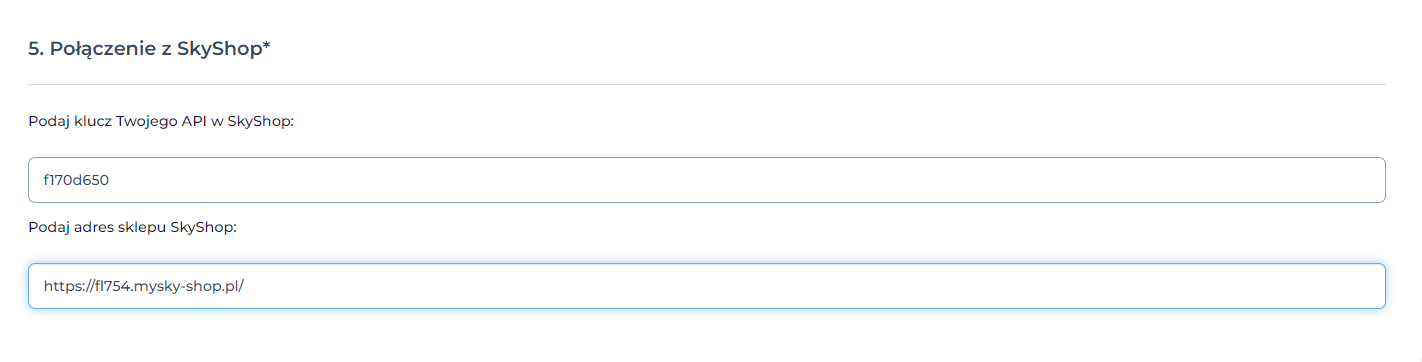
Klucz API znajdziemy wchodząc kolejno w menu na górze sklepu: Konfiguracja -> Ustawienia sklepu -> Web API sklepu.
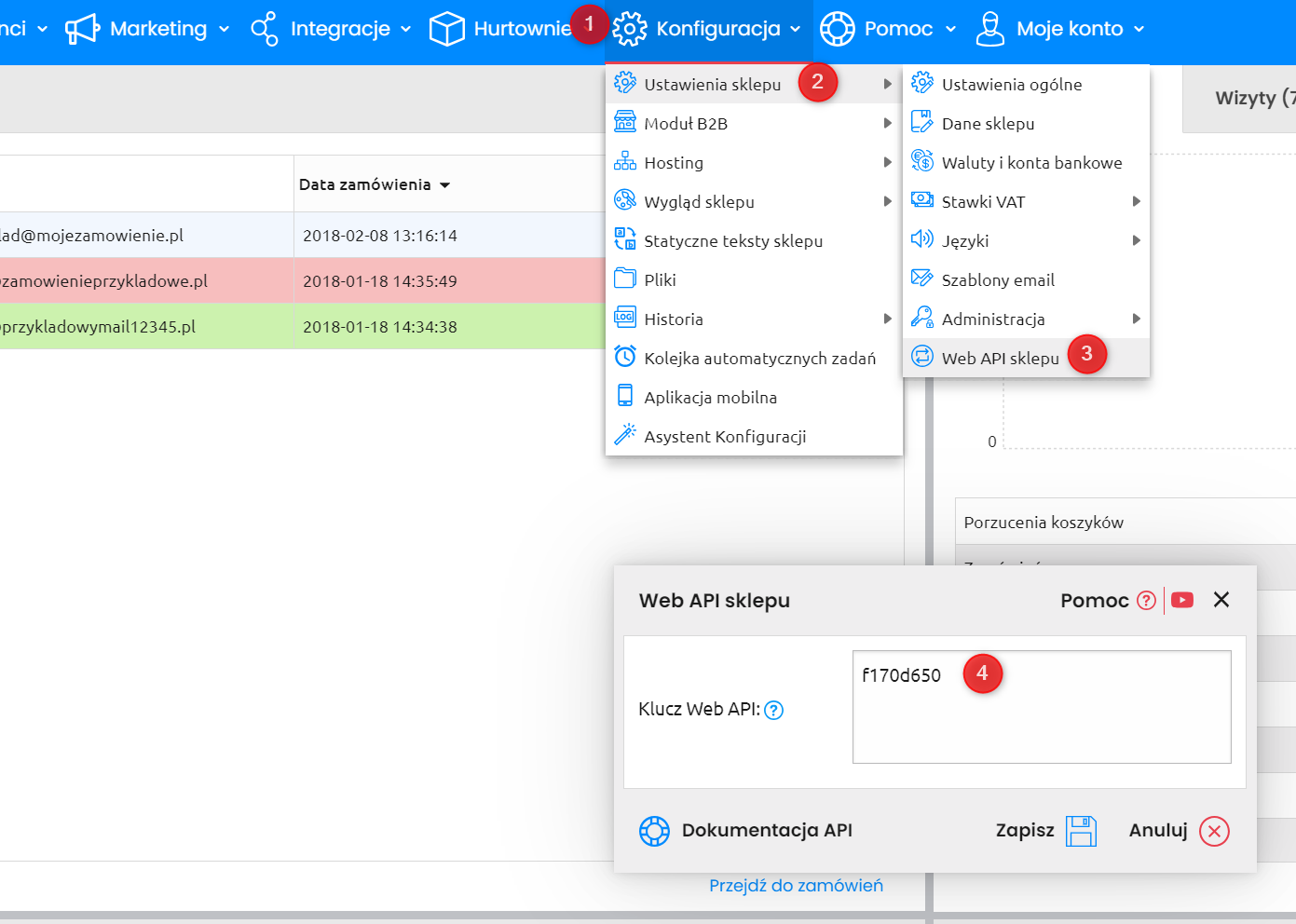
UWAGA
Adres sklepu musi zaczynać się od https://.
4. Kategorie produktów w SkyShop
Funkcjonalność daje nam możliwość wyznaczenia kategorii w SkyShop, na którym będą wykonywane operacje. Weryfikacja, czy produkt już istnieje w SkyShop może polegać na sprawdzaniu wszystkich kategorii lub jedynie tych wyznaczonych. Dodatkowo należy wskazać jedną kategorię w SkyShop, w której pojawi się dodany produkt.
Dostępne opcje:
a) Chcę, by produkty były pobierane z wszystkich kategorii w podanym katalogu:
Integracja będzie weryfikować we wszystkich kategoriach, czy dany produkt istnieje w SkyShop.
b) Chcę wybrać kategorie z których będą pobierane produkty:
Integracja zweryfikuje tylko produkty znajdujące się w wybranych kategoriach docelowych.
Podgląd dostępnych kategorii znajdziemy wybierając z górnego menu w SkyShop: Produkty -> Kategorie.
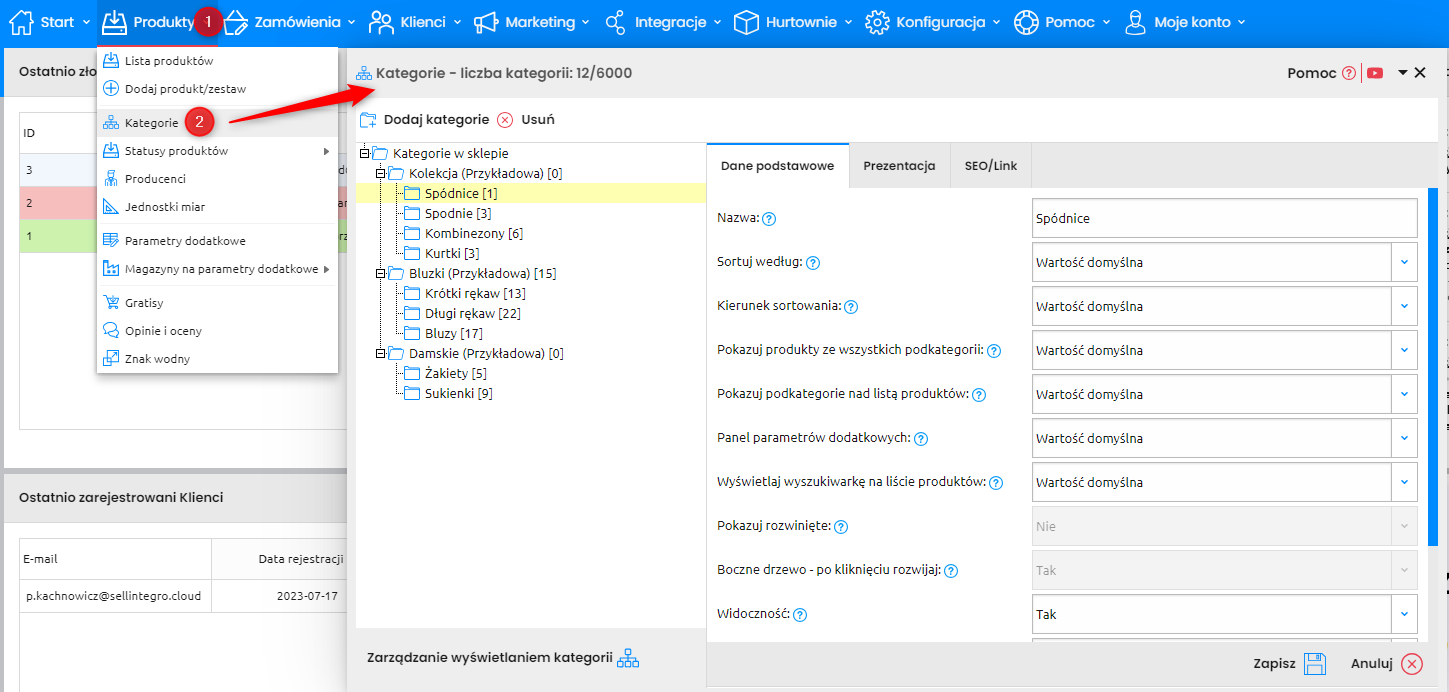
UWAGA
Jeśli przeniesiesz już wcześniej przesłany produkt do innej kategorii w SkyShop i nie zostanie ona wybrana w kategoriach, z których będą pobierane produkty to integracja doda jeszcze raz ten sam produkt.
Wybierz kategorie, w których zostaną utworzone produkty nieistniejące w SkyShop:
Integracja przeniesie produkty z systemu ERP do wskazanej kategorii w SkyShop.
PAMIĘTAJ
Kategoria docelowa w SkyShop, w której mają zostać utworzone produkty nie może być pusta przed rozpoczęciem przenoszenia produktów. Jeśli w kategorii nie ma żadnego produktu, przed uruchomieniem wtyczki należy dodać produkt testowy. Po synchronizacji produkt testowy można usunąć.
5. Czy wszystkie produkty z Subiekt GT mają zostać przeniesione?
W poniższej funkcjonalności, znajduje się kilka podpytań, dzięki którym masz możliwość wyfiltrowania, które dokładnie produkty mają trafić do systemu docelowego.
Prześlij tylko produkty oznaczone jako
Opcja pozwala na synchronizacje towarów w zależności od przypisanego oznaczenia. Dzięki temu możesz zdefiniować na przykład, które produkty są tylko do sprzedaży w sklepie internetowym.
Dostępne opcje:
a) Pozycja do sklepu internetowego
Integracja weźmie pod uwagę tylko produkty, które są oznaczone jako “Pozycja do sklepu internetowego”.
b) Pozycja do sprzedaży mobilnej
Integracja weźmie pod uwagę tylko produkty, które są oznaczone jako “Pozycja do sprzedaży mobilnej”.
c) Pozycja do serwisu aukcyjnego
Integracja weźmie pod uwagę tylko produkty, które są oznaczone jako “Pozycja do serwisu aukcyjnego”.
d) Przesyłaj wszystkie produkty
Po wybraniu tej opcji wtyczka zachowuje się standardowo i przesyła stany wszystkich towarów bez uwzględniania dodatkowych parametrów.
Ustawienie odnajdziesz na formularzu edycji towaru-> Zakładka “Opis” -> Pole wyboru: “Pozycja do”

Czy dodatkowo filtrować po statusie aktywności produktu?
Dostępne opcje:
a) Nie (przesyłaj aktywne oraz nieaktywne produkty)
Integracja weźmie pod uwagę produkty zarówno aktywne, jak i nieaktywne w Subiekt GT.
b) Tak (prześlij jedynie aktywne produkty)
Integracja weźmie pod uwagę tylko produkty oznaczone jako aktywne w Subiekt GT.
Produkty aktywne oraz nieaktywne możesz sprawdzić w zakładce “Towary i usługi” w Subiekt GT.
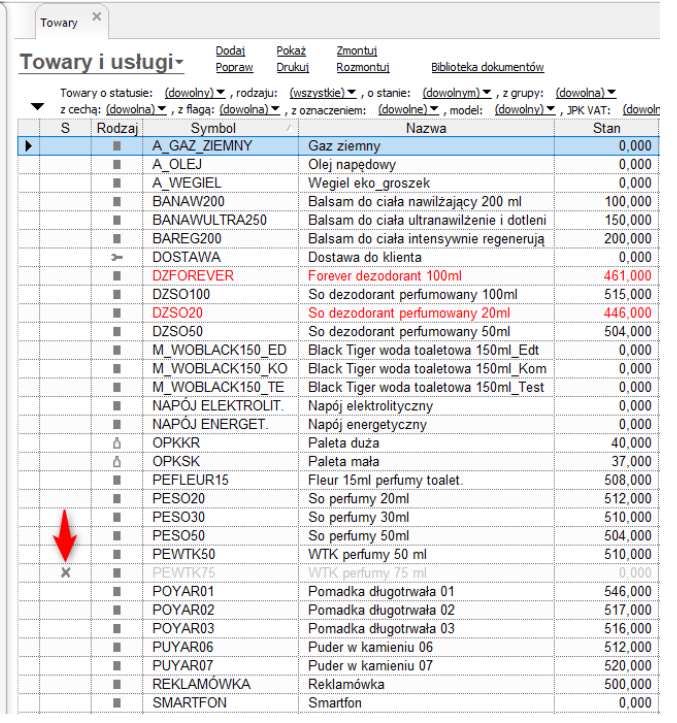
6. Czy chcesz usuwać niepowiązane produkty?
Integracja usunie z SkyShop produkty nie znajdujące swojego powiązanego produktu po stronie Subiekt GT (wybór mapowania określamy w pkt. 10 konfiguracji).
Dostępne opcje:
a) Nie (ustawienie domyślne)
Integracja nie usunie z SkyShop produktów, które nie znajdują się na wyznaczonym magazynie Subiekt GT.
b) Tak
Wszystkie produkty z SkyShop nie zmapowane według wartości wybranej w pkt. 10 z wybranym magazynem w Subiekt GT zostaną usunięte.
UWAGA
Wybierając TAK usunie wszystkie produkty z SkyShop jeśli nie znajdą swojego odpowiednika w wybranym magazynie Subiekt GT.
7. Czy chcesz filtrować produkty po wartości pól własnych?
Funkcjonalność pozwala ograniczyć zakres przesyłanych produktów do pozycji z określonymi polami własnymi w kartotece towaru Subiekt GT.
Dostępne opcje:
a) Nie (ustawienie domyślne)
Integracja wyśle wszystkie produkty nie weryfikując filtrowania po wartości atrybutów.
b) Pobieraj z Subiekt GT tylko produkty które w danym polu własnym mają określoną wartość:
Tabela mapowania pól własnych:
Pole własne w Subiekt GT.
Wybieramy z listy pole własne produktu istniejące w Subiekt GT.
Wartość pola własnego w Subiekt GT.
Wprowadzamy wartość pola własnego, który integracja rozpozna jako oznaczenie do synchronizacji towaru z SkyShopem.
Dostępne pola własne oraz ich wartości możemy zweryfikować/edytować w Subiekt GT wpisując w pole Lista modułów -> Administracja -> Parametry -> Pola własne -> Towar i usługa -> Popraw
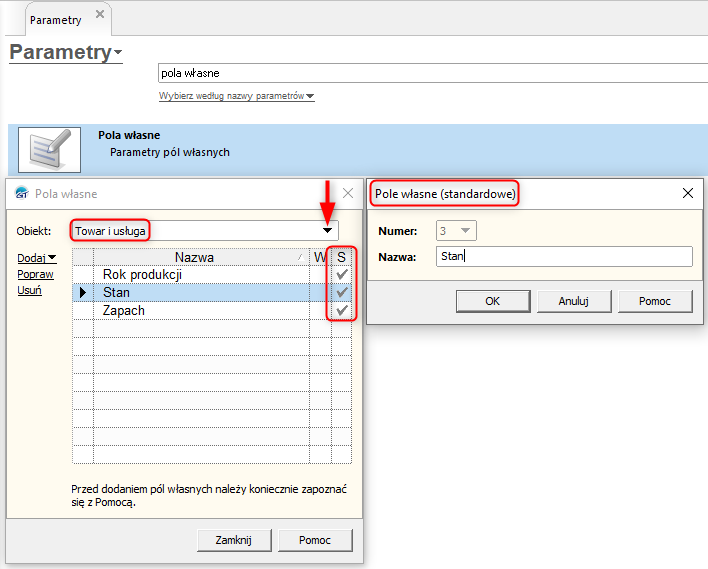
8. Jaką cenę chcesz użyć?
Funkcjonalność umożliwia wybór istniejącego cennika w Subiekt GT. Cena we wskazanym cenniku będzie przesłana razem z produktem do SkyShop. SkyShop udostępnia tylko jedno miejsce na cenę.
Listę dostępnych cenników znajdziemy w Subiekt GT po lewej stronie Lista modułów -> Polityka cenowa -> Cenniki
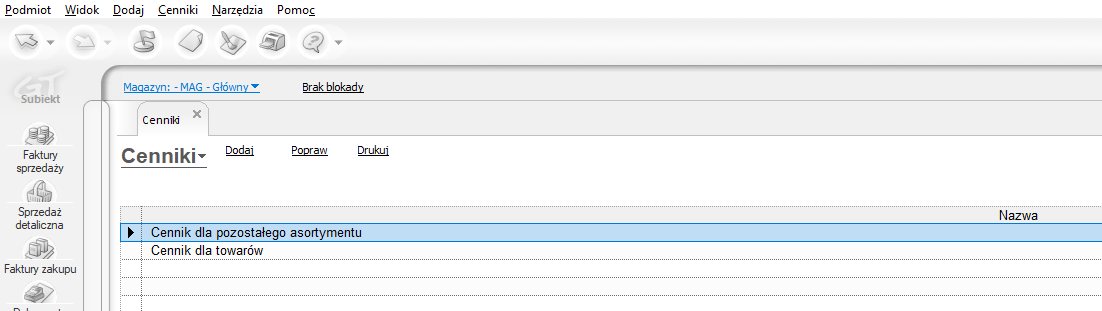
UWAGA!
Należy wprowadzić dokładną nazwę cennika z Subiekt GT, znaczenie ma tutaj również wielkość liter i znaki specjalne.
9. Magazyny w Subiekt GT
Funkcjonalność ta pozwala integracji na odnalezienie produktów w systemie źródłowym.
Wskaż, z którego magazynu Subiekt GT mają być pobierane stany magazynowe:
Należy wpisać SYMBOL magazynu w Subiekt GT
PAMIĘTAJ
Wpisanie kilku symboli magazynów po przecinku spowoduje sumowanie stanów z tych magazynów.
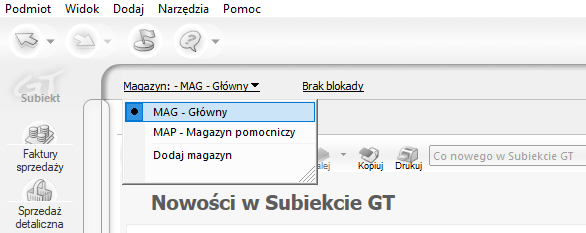
10. W jaki sposób chcesz powiązać produkty z Subiekt GT z produktami w magazynie SkyShop?
Funkcjonalność umożliwia wybór mapowania produktów pomiędzy magazynami Subiekt GT a SkyShopem.
Dostępne opcje:
a) SkyShop:
W SkyShop potrzebne informacje możesz znaleźć w kartotece produktu.
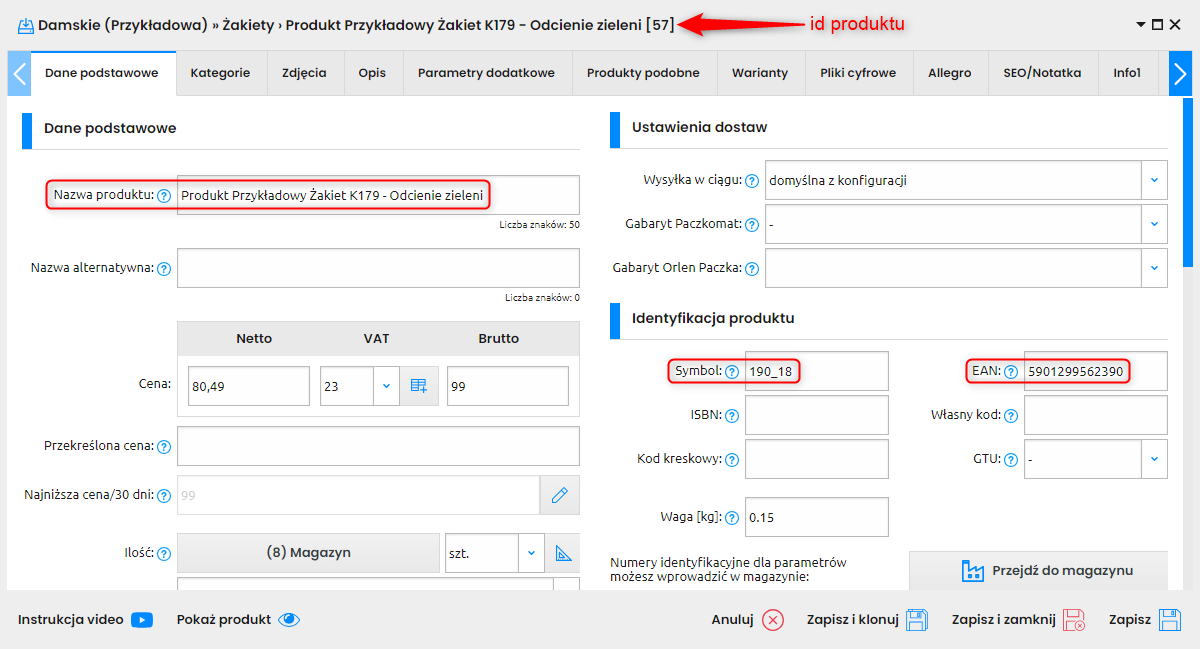
b) Subiekt GT:
- Symbol
- Nazwa
- Podstawowy kod kreskowy
- Pole własne 1-8
W Subiekt GT potrzebne informacje możesz znaleźć w kartotece towaru.
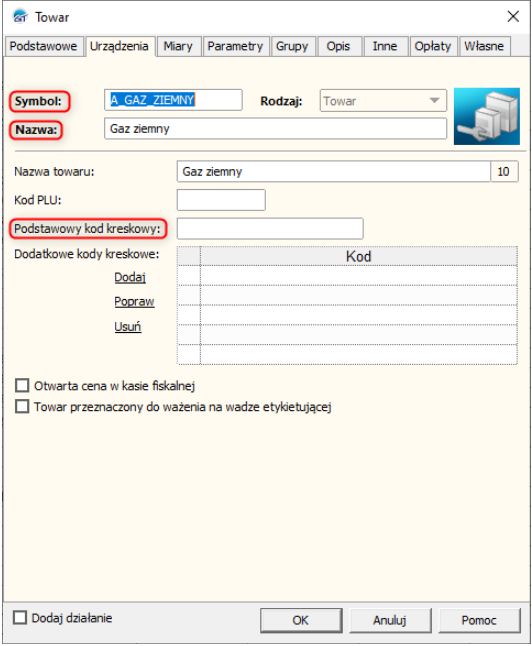
UWAGA
Wartości w wybranym mapowaniu muszą mieć identyczną zawartość, ponieważ w innym wypadku integracja nie odnajdzie i nie powiąże ze sobą dwóch produktów.
11. Jakie zadania chcesz wykonać w trakcie synchronizacji produktów?
Funkcjonalność umożliwia wybór wykonywanych zadań z każdą pętlą programu.
Dostępne opcje:
a) Dodaj produkty
- Dodaj zdjęcie - opcja doda zdjęcia produktu, które są na kartotece produktu w Subiekt GT
- Dodaj wagę - opcja doda wagi produktów, które są na kartotece produktu w Subiekt GT
- Dodaj opis - opcja umożliwia przeniesienie pola opisu produktów, które są na kartotece produktu w Subiekt GT rozróżniając na:
a) Z pola “opis”
b) Z pełnej charakterystyki
- Dodaj EAN - opcja doda EAN produktów, które są na kartotece produktu w Subiekt GT
- Dodaj pole własne - opcja doda pole własne produktów, które są na kartotece produktu w Subiekt GT
b) Aktualizuj produkty
- Aktualizuj nazwy produktów - opcja zaktualizuje nazwy produktów, które zostały zmienione po stronie Subiekt GT
- Aktualizuj EAN - opcja zaktualizuje EAN produktów, które zostały zmienione po stronie Subiekt GT
- Aktualizuj zdjęcia - opcja zaktualizuje zdjęcia produktów, które zostały zmienione po stronie Subiekt GT
- Aktualizuj symbole produktów - opcja zaktualizuje symbole produktów, które zostały zmienione po stronie Subiekt GT
- Aktualizuj pola własne - opcja zaktualizuje pola własne produktów, które zostały zmienione po stronie Subiekt GT
- Aktualizuj wagę produktów - opcja zaktualizuje wagę produktów, które zostały zmienione po stronie Subiekt GT
- Aktualizuj opisy produktów - opcja umożliwia aktualziację pola opisu produktów, które są na kartotece produktu w Subiekt GT rozróżniając na:
- Z pola “opis”
- Z pełnej charakterystyki
UWAGA!
Należy pamiętać, aby przy wyborze checboxa aktualizacji produktów Aktualizuj EAN/Symbol i zwrócić uwagę jakie mapowanie produktów ustawiliśmy w pkt. 10. Jeżeli ustawimy mapowanie po SKU-Symbol, oraz ustawimy aktualizację Symbolu, to wtyczka doda nowy produkt, ponieważ nie zmapuje starego.